Aby program mógł funkcjonować bez zarzutu należy dbać o to, żeby był aktualny. Gdy chce się sprawdzić czy posiadany program jest zaktualizowany, wystarczy sprawdzić jego wersję.
Aby uzyskać informacje o posiadanej wersji programu i bazy danych, należy w pierwszej kolejności uruchomić program WPF Asystent i się zalogować. Następnie wystarczy kliknąć w zielone okno, które znajduje się u góry po lewej stronie i przejść do zakładki „WPF Asystent” . Z rozwijanej listy należy wybrać opcję „O programie”.
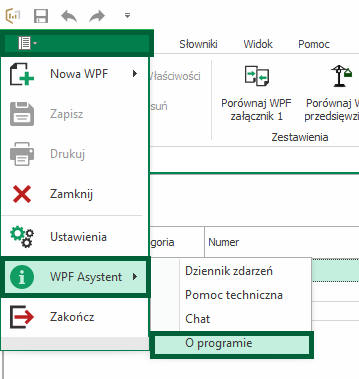
W oknie dialogowym można odczytać, którą wersję programu i bazy danych się posiada. Dodatkowo możemy tu sprawdzić kiedy nastąpi wygaśnięcie subskrypcji.
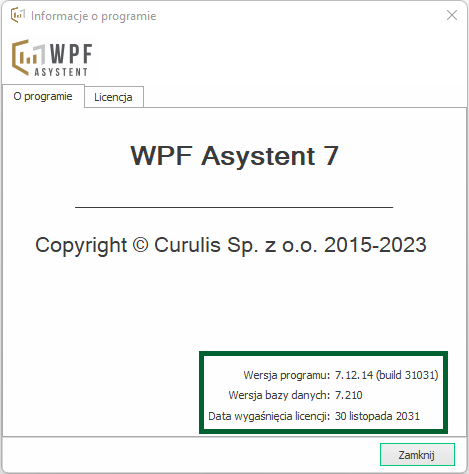
Poniżej prezentujemy jak krok po kroku sprawdzić wersję programu.